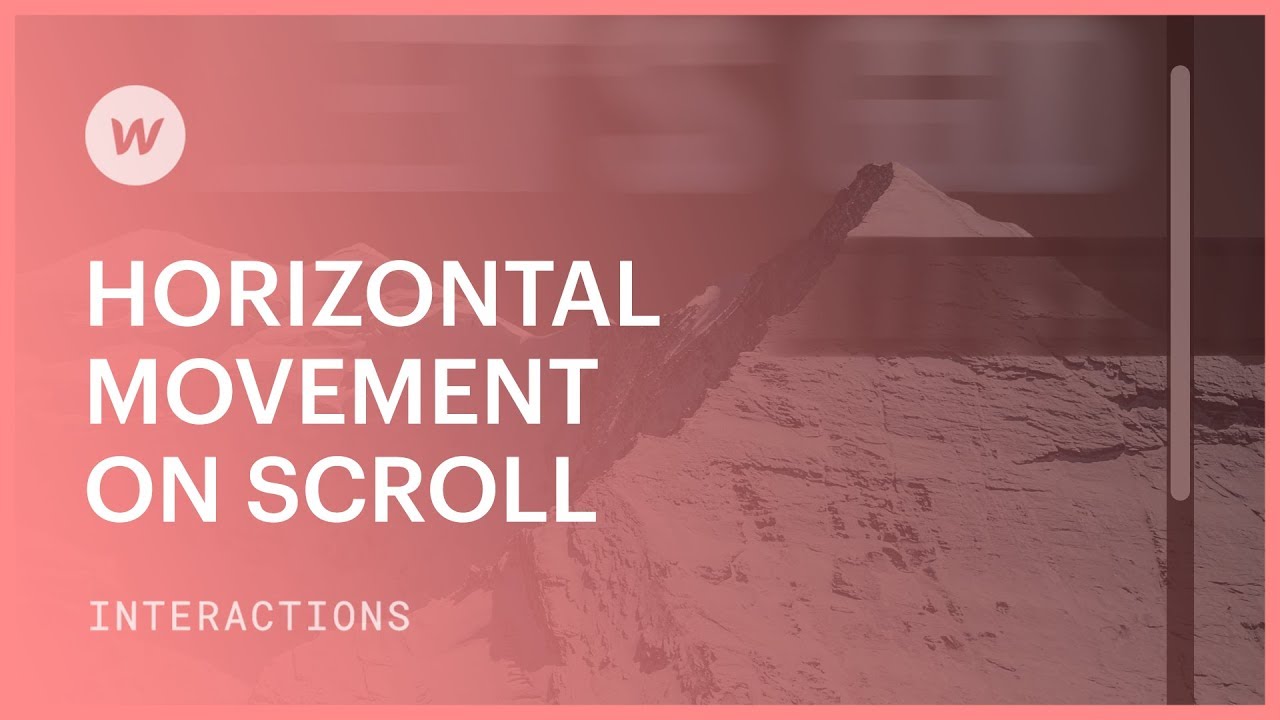這是我們將在本教程中介紹的內容:
- 建立滾動動畫
- 包括水平移動
- 實現透明效果
- 第二步增強
建立滾動動畫
- 在“交互”面板中,從“當前頁面”選單中選擇“頁面滾動時”
- 在“滾動”部分下,選擇“播放滾動動畫”
- 點擊滾動動畫旁邊的加號
- 為其分配一個標題(例如,英雄滾動動畫)
包括水平移動
- 確保選擇您的元素
- 仍在「交互」面板中時,點選時間軸上的加法符號
- 選擇移動
- 對於移動,將 x 軸調整為 0 像素
實現透明效果
- 使用加法符號引入另一個動作
- 選擇不透明度
- 確保不透明度配置為 100%
繼續將移動和透明度操作應用於每個目標元素。
第二步增強
- 確認您選擇的元素
- 在交互面板中,修改 x 軸以將元素向左移動(例如,移至 -900 像素)
- 按一下該元素時間軸底部的新增符號可附加另一個不透明度操作
- 將不透明度調整為0%
對每個元素重複此過程,相應地調整 x 軸值(例如,右移而不是左移 900 像素)
啟動即時預覽以即時見證您的效果。
Ewan Mak 的最新帖子 (看全部)
- 包含或消除工作區點和成員 - 2024 年 4 月 15 日
- 定心框總結 - 2024 年 4 月 15 日
- 儲存站點以供日後參考 - 2024 年 4 月 15 日